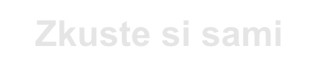|
|
|
|||
 |
|
|||
|
|
|
|
|
plnß verze | |
|
Win9x/Me,NT,2k, XP | |
|
0,6 MB | |
|
anglicky | | zdarma |
V p°φpad∞ ₧e poΦφtaΦ zaΦne äzlobitô nenφ snadnΘ zjistit, kterß komponenta je p°φΦinou. Zpravidla nezb²vß ne₧ postupn∞ jednotlivΘ komponenty odpojit a tak zjistit, kde je onen problΘm zp∙sobujφcφ nestabilitu systΘmu. DalÜφ a pon∞kud p°φjemn∞jÜφ a mΘn∞ nßroΦnou metodou je nßroΦn² stresov² benchmark, kter² jednotlivΘ komponenty äpotrßpφ. Jednφm z Φast²ch problΘm∙ jsou vadnΘ nebo pro danou zßkladnφ desku nevhodnΘ moduly pam∞ti RAM. ZjiÜt∞nφ zßvady modulu pat°φ mezi oÜemetnΘ problΘmy.
|
||||||||||||||
|
P°inßÜφme vßm utilitu p°φmo od Microsoft ôWindows Memory Diagnosticô, kterß otestuje operaΦnφ pam∞t RAM (Random Access Memory) osazenou v poΦφtaΦi. Sama aplikace je velmi malß û 639kB se vejde vÜud∞. Ovlßdßnφ je sice v angliΦtin∞, ale myslφme, ₧e dφky jednoduchosti problΘmy nenastanou.
Jak dlouho bude trvat?Doba nutnß k provedenφ testu je zßvislß na konfiguraci a hlavn∞ takΘ velikosti testovanΘ RAM pam∞ti. Pro p°φklad uvßdφme n∞kolik referenΦnφch sestav a dobu, kterou testovßnφ zabralo:
|
Aplikace b∞₧φ na dvou ·rovnφ û Windows a DOS. V prost°edφ Windows si vytvo°φte bootovacφ disketu nebo CD, ze kterΘho se pak aplikace po restartu spustφ. Na ·rovni DOSu pak probφhß u₧ samotnΘ testovßnφ.
Po spuÜt∞nφ programu nab∞hne okno, ve kterΘm musφte potvrdit souhlas s licenΦnφmi podmφnkami.
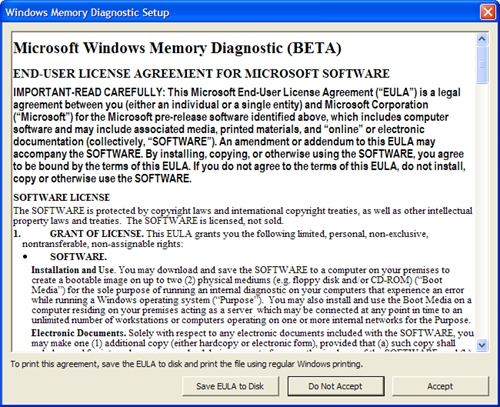
Pokud s podmφnkami souhlasφte, klepn∞te na Accept , pokud ne, tak Do Not Accept - avÜak tφm prßce s programem konΦφ . Po odklepnutφ tlaΦφtka Accept vyskoΦφ hlavnφ ovlßdacφ okno se dv∞ma mo₧nostmi volby.
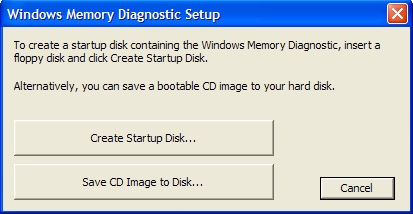
Volba Create Startup Disk vytvo°φ bootovacφ disketu programu. Disketa musφ b²t pro ·sp∞ÜnΘ vytvo°enφ prßzdnß, nejlΘpe zformßtovanß.
Volba Save Image To Diskà vytvo°φ na disku image soubor ISO, ze kterΘho pomocφ n∞kterΘho vypalovacφho programu vytvo°φte bootovacφ CD.
Postup u diskety, tak u CD je toto₧n². Nejd°φve je nutnΘ v BIOSu nastavit mechaniku ze kterΘ mß poΦφtaΦ nejd°φve zkusit nabootovat. V∞tÜina PC mß na prvnφm mφst∞ disketovou mechaniku, pak disk a nakonec CD/DVD mechaniku.
Jako prvnφ zvolte mechaniku ze kterΘ budete bootovat a zm∞ny ulo₧te. Nßsledn∞ staΦφ zasunout CD nebo disketu do mechaniky a provΘst restart PC. PoΦφtaΦ automaticky nabootuje z media a spustφ aplikaci. Program provßdφ sΘrii Üesti test∙, kterΘ se po ukonΦenφ opakujφ. Testovßnφ je mo₧nΘ nechat b∞₧et t°eba i n∞kolik hodin.
Po ukonΦenφ testu je v₧dy vypsana hlßÜka o ·sp∞ÜnΘm testu nebo chyb∞ byla-li n∞jakß zaznamenßna.
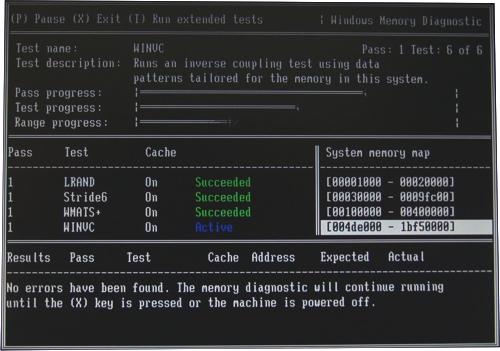
K ovlßdßnφ testovacφ aplikace slou₧φ tyto klßvesy:
(X) û ukonΦφ testovßnφ a restartuje poΦφtaΦ
(P) û zastavφ testovßnφ a zp°φstupnφ mo₧nostφ nastavenφ
(T) û spustφ rozÜφ°en² test, kter² je vφce zßt∞₧ov² a vy₧aduje vφce Φasu
(T) û tφmto tlaΦφtkem spustφme takΘ standardnφ test
(C) û obnovφ Φinnost Windows Memory Diagnostic, tato mo₧nost je dostupnß pouze pokud je aplikace pozastavena
(M) û p°inßÜφ rozÜφ°enß nastavenφ, menu je dostupnß pouze pokud je testovßnφ pozastaveno
(Tab/kurzorovΘ klßvesy) û pomocφ t∞chto klßves se m∙₧ete pohybovat v menu aplikace